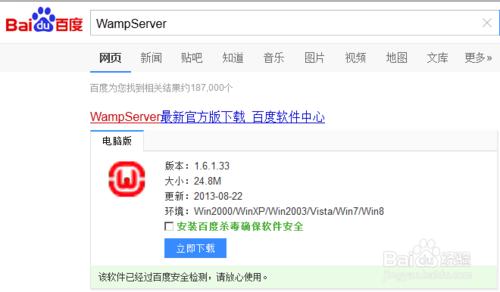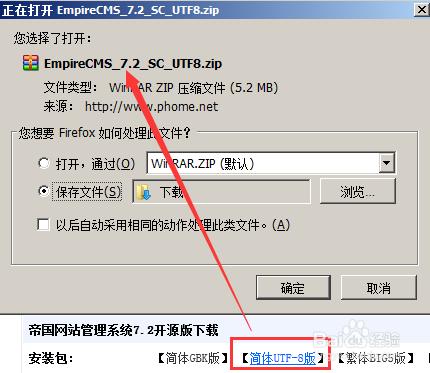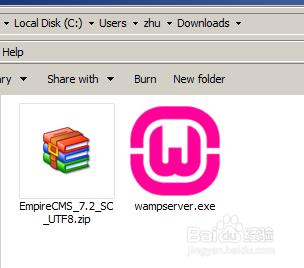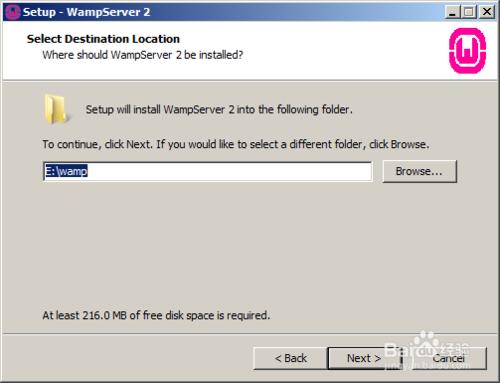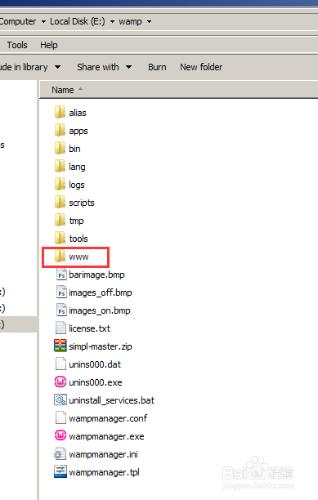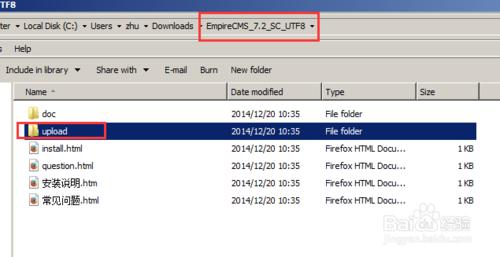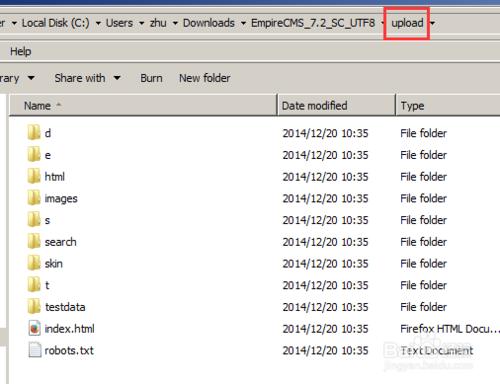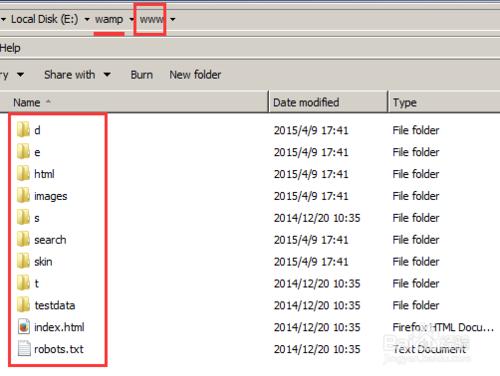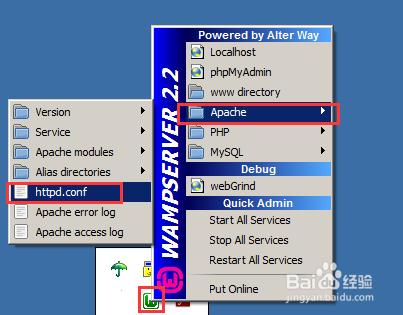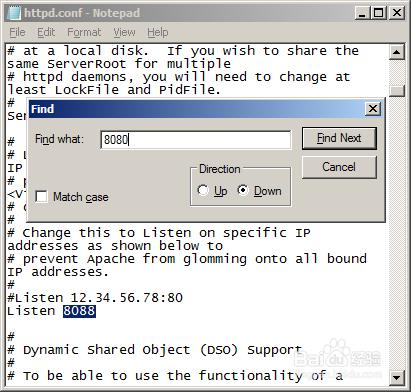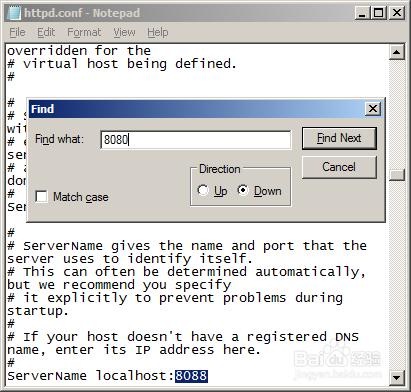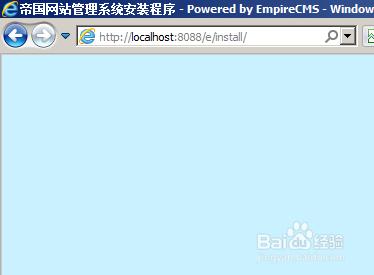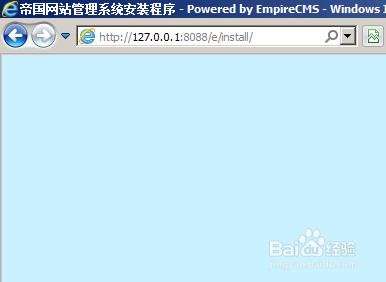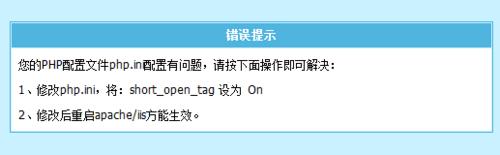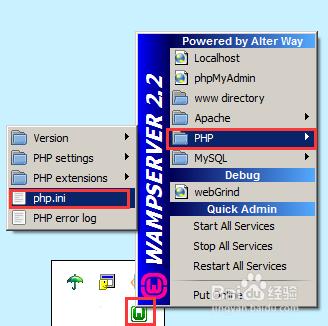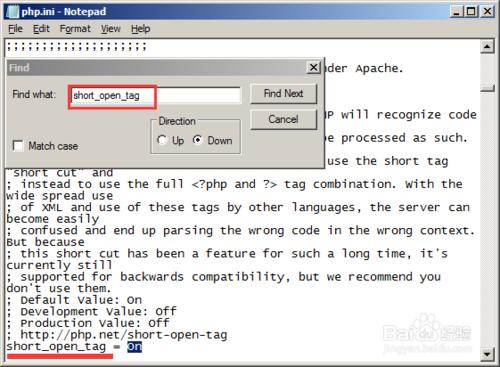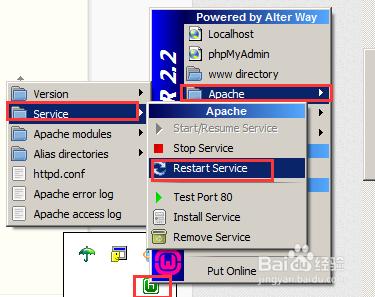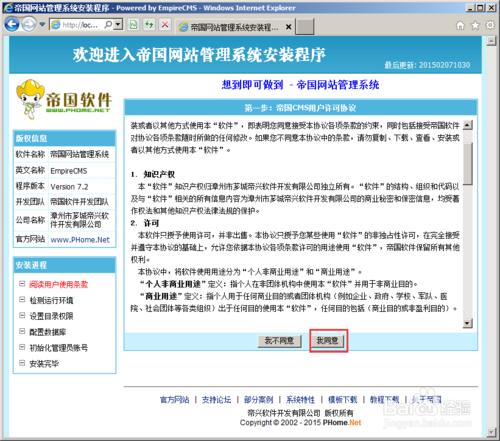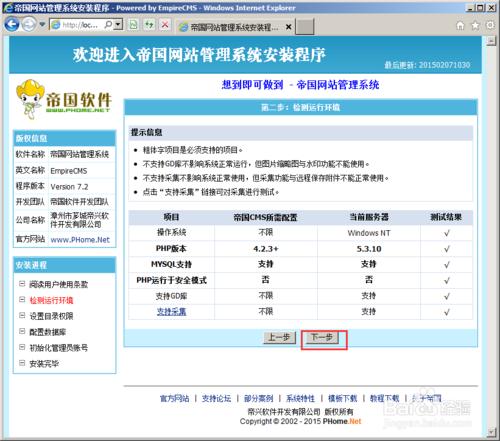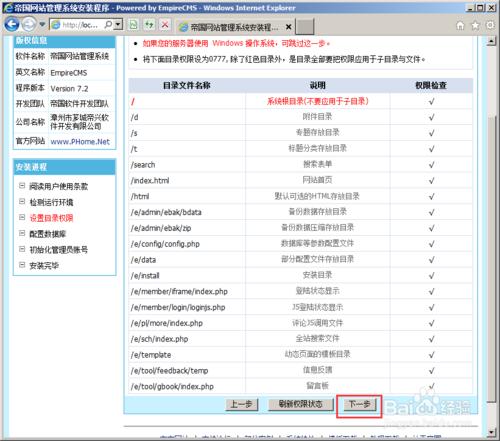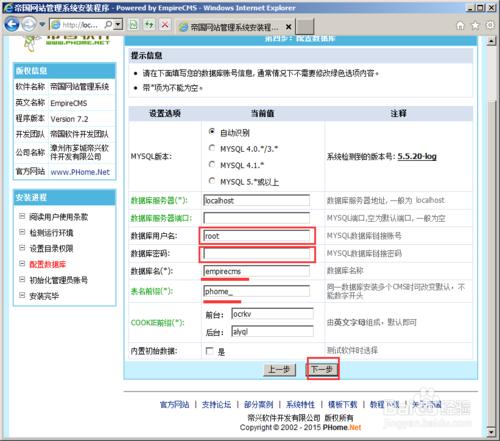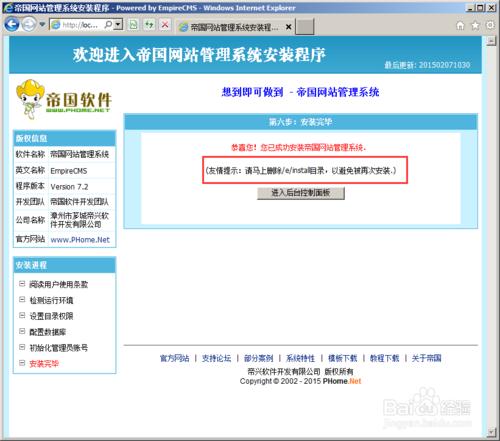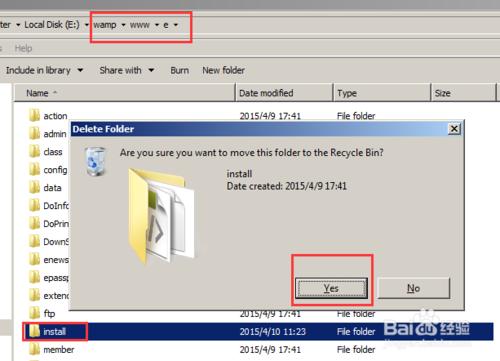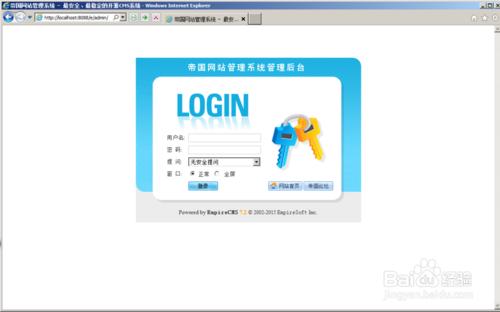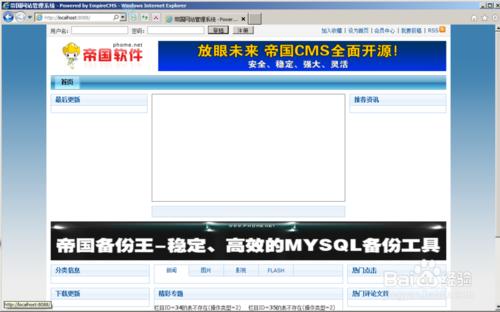WampServer是一款php、mysql、apache集成環境軟件,主要用於本地搭建php環境。而帝國cms是一款功能強大的網站管理系統,主要可以建設資訊類、門戶類、行業類等等各式各樣的網站。WampServer提供環境及數據庫,帝國cms提供網站源碼,兩者結合就可以在本地快速的建起一個網站來了。
工具/原料
WampServer
帝國cms
方法/步驟
首先我們下載WampServer和帝國cms(我們選用utf-8編碼),然後先將WampServer安裝好,具體操作如下圖所示
安裝好WampServer
然後我們運行WampServer軟件,先將它的默認端口改一下(默認8080端口,很多可能已經被其他軟件佔據),打開後我們ctrl+f(搜索)8080;將所有8080改為8088(其實就只改如圖所示2處位置),具體操作如下圖所示
然後打開瀏覽器在地址欄中輸入http://127.0.0.1:8088/e/install/或者這兩個一般都可以,具體如下圖所式
如果出現如下圖所示,那麼我們就按它的提示找到php.ini文件中的short_open_tag將其設置為on,保存後然後重啟apache,具體如下圖所示
然後重複第四步操作,出現安裝界面點擊我同意→下一步即可。WampServer軟件自帶數據庫默認用戶名只有root,密碼是空的,其他數據庫名和數據庫表名可以默認不改,具體如下圖所示
數據庫填寫好後,下一步就是安裝了,等安裝完畢填寫好網站後臺用戶名跟密碼,這樣網站初步就建好了。然後可以刪除文件夾install,分別進入前臺頁面跟後臺頁面即可。如覺得網站樣式太醜,可以找設計師跟前端工程師改改。以上操作具體如下圖所示